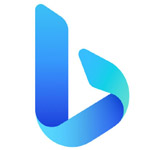
Edge の右上の Copilot ボタンを移動、または削除する方法を解説します。
マイクロソフトの検索エンジン Bing に AI 技術を取り入れた AI チャットを導入しました。どんな質問に対しても応答してくれます。これを Edge でも簡単に利用できるようになったわけです。
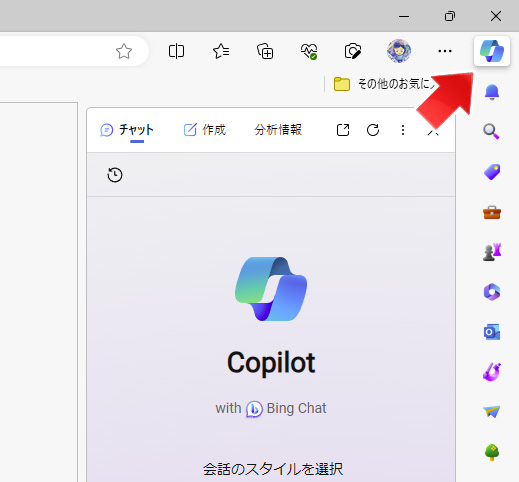
しかし、画面右上に追加された Copilot ボタンは良くないと思います。その理由は押し間違えるからです。
右上のボタンといえば Edge のメニューボタンというのが通例でした。それが崩壊してしまっては使いにくくなってしまいます。
この Copilot ボタンをサイドバーに移動、または削除するには以下のような作業が必要です。
設定からCopilotボタンを消す

「…」ボタンを押して、メニューの中から設定を開きます。
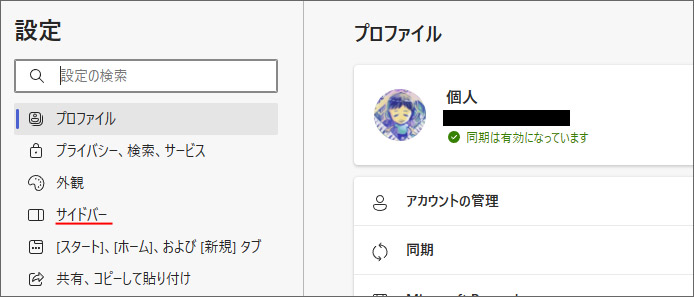
左メニューよりサイドバーを選択します。
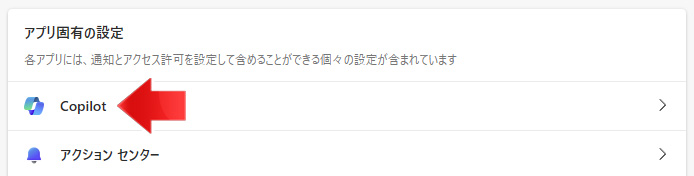
アプリ固有の設定で「Copilot」を選択します。
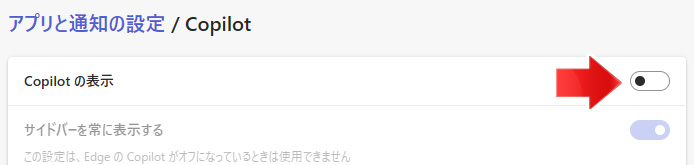
「Copilotの表示」のスイッチをオフにします。
これで Edge の画面右上の Copilot ボタンは消えますが、Copilot ボタンをサイドバーへ移動する事はできません。
サイドバーへ移動するには、以下の方法で行う必要があります。
裏技で消す
事前準備
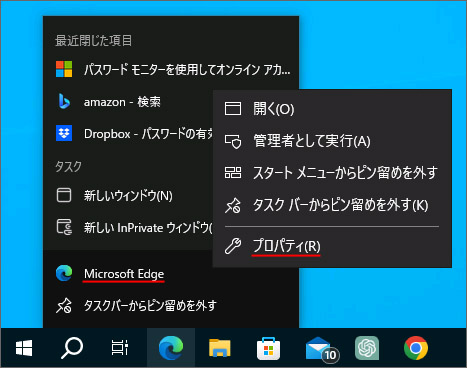
タスクバーに Edge があるなら、Edge アイコンを右クリックして、もう一度メニュー内の「Microsoft Edge」を右クリックします。
メニューの中から「プロパティ」を選択します。
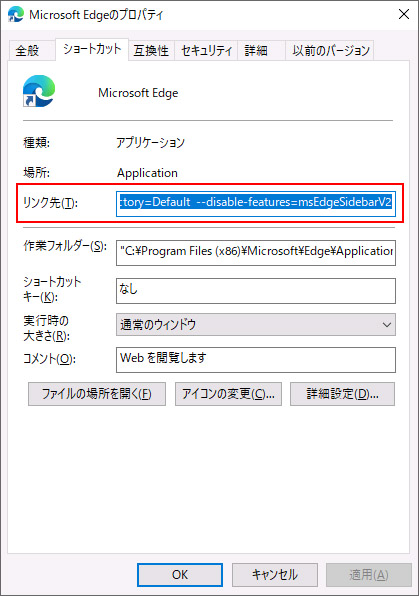
Edge のプロパティのリンク先に追記を行います。
bingアイコンをサイドバーへ移動
Edge のリンク先の後ろに半角スペースを空けて以下を追記します。
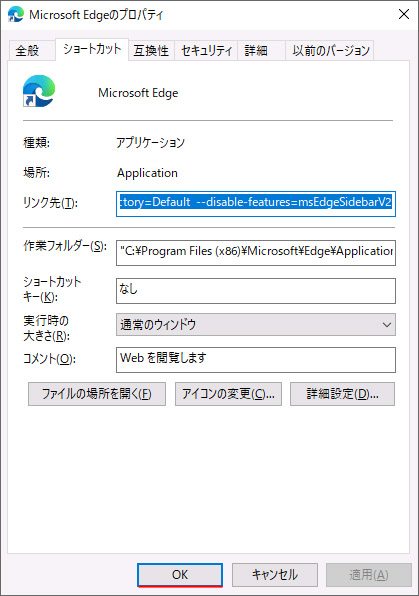
追記したら OK ボタンを押して、プロパティを閉じます。
設定を反映させるために再起動してください。
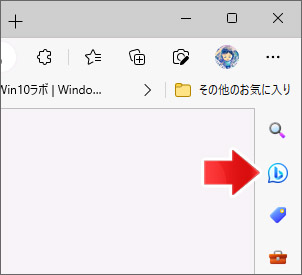
再起動後 Edge を起動すると、bing アイコンがサイドバーに含まれるようになった事が確認できます。
bingアイコンを削除する
Edge のリンク先の後ろに半角スペースを空けて以下を追記します。
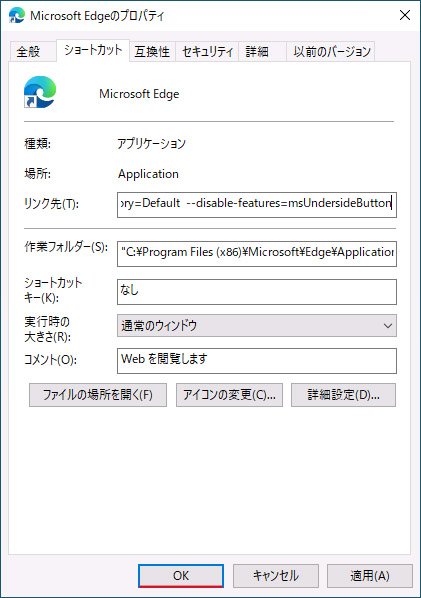
追記したら OK ボタンを押して、プロパティを閉じます。
設定を反映させるために再起動してください。
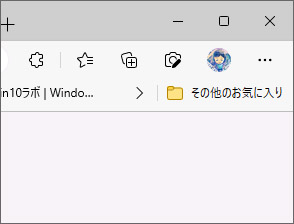
再起動後 Edge を起動すると、画面右上から bing アイコンが無くなった事が確認できます。
元に戻す
bing アイコンを元に戻すには、プロパティに追記した文字列を削除して再起動してください。
関連記事
Edge の自動起動を無効にするには?

